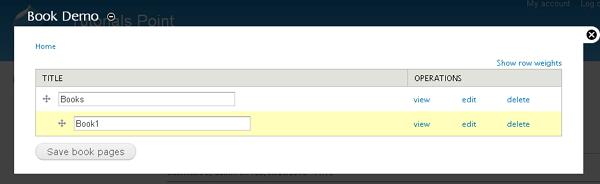书籍模块(Book Module)
优质
小牛编辑
138浏览
2023-12-01
在本章中,我们将研究Drupal中的Book Module 。 书籍具有内置的分层导航,这意味着您可以组织它们以特殊顺序阅读。 书籍内容类型还允许您使网站内容更容易由网站访问者打印。
以下是在Drupal中配置Book模块的简单步骤。
Step 1 - 启用模块中的Book ,然后单击Save configuration 。
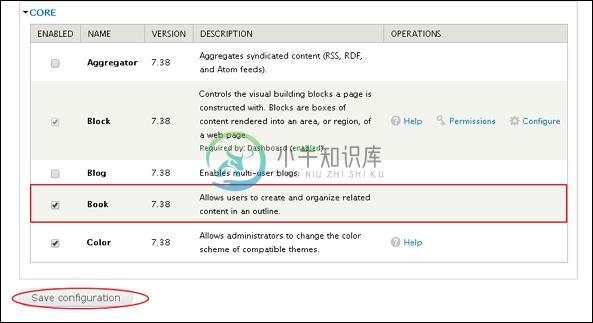
Step 2 - 单击“ Content并选中相应框,选择要为书籍启用的内容类型。
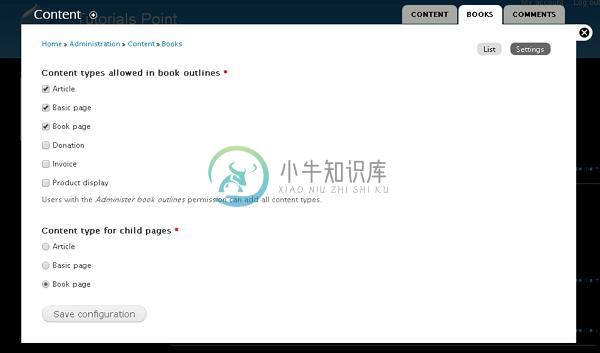
单击“ Save configuration以保存您的内容类型。
Step 3 - 单击Create content -》 Book page或快捷栏栏Book page ,如以下屏幕所示。

展开“书籍大纲”下的部分,然后选择“ create a new book 。 您可以将权重设置为0。
单击“ Save button , Save button创建顶级页面。
Step 4 - 创建图书后,您可以通过单击图书页面底部的“ Add child链接来创建子页面。
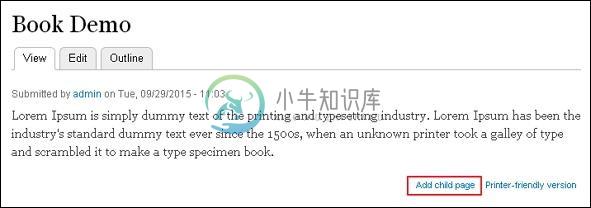
Step 5 - 此外,单击Content management -》 Books -》 List ,如以下屏幕所示。 单击“操作”列下的edit order and titles 。
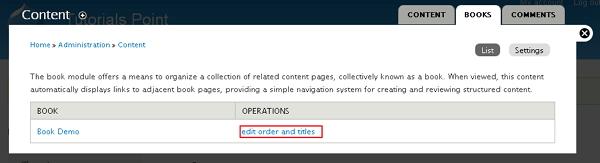
Step 6 - 您将看到如下屏幕所示的屏幕。 此页面允许您移动书页以满足您的需求。 按住四叉箭头并将其移动到重新排列页面的位置。 您也可以将页面向右拖动以使其成为子页面。